마음이 바뀌면 윈도우 11로 업그레이드 후, 10일 동안 Windows 10으로 롤백. 당신이해야 할 모든 설정, 클릭 윈도우 업데이트, 로 이동 회복, 그리고 다음을 누르십시오 돌아가기 단추. 그러나 이러한 단계를 수행한 후에도 많은 사용자가 Windows 11이 장치에 계속 다운로드된다고 불평했습니다. 컴퓨터가 업데이트를 검색하고 Windows 11을 다시 다운로드하지 못하도록 하려면 어떻게 해야 하는지 알아보겠습니다.
롤백 후에도 Windows 11이 계속 다운로드되는 경우 수행할 작업
35일 동안 업데이트 일시 중지
일시적으로 Windows 10으로 돌아가고 싶지만 가까운 장래에 Windows 11로 다시 업그레이드할 계획이라면 업데이트를 일시 중지하면 됩니다.
- 이동 설정.
- 선택하다 업데이트 및 보안.
- 클릭 윈도우 업데이트.
- 다음으로 이동 고급 옵션.
- 35일 동안 Windows 업데이트를 일시 중지합니다.
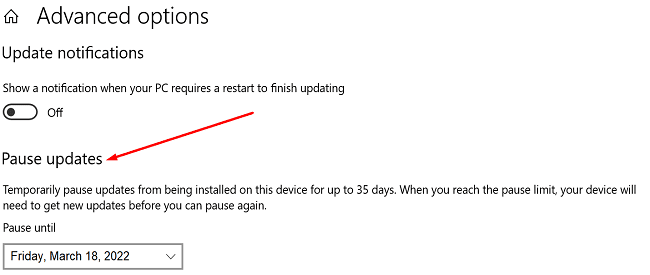
Windows 업데이트 비활성화
컴퓨터가 업데이트를 검색하지 못하도록 Windows 업데이트 서비스를 비활성화할 수도 있습니다. 서비스 앱 또는 레지스트리 편집기를 사용하여 작업을 완료할 수 있습니다.
서비스를 통해 Windows 업데이트를 비활성화하는 방법
- 검색 아이콘을 클릭하고 입력하십시오. 서비스.
- 더블 클릭 서비스 앱 시작합니다.
- 아래로 스크롤 윈도우 업데이트 서비스.
- 선택 일반적인 탭.
- 클릭 시작 유형.
- 시작 유형을 다음으로 설정 장애가있는.
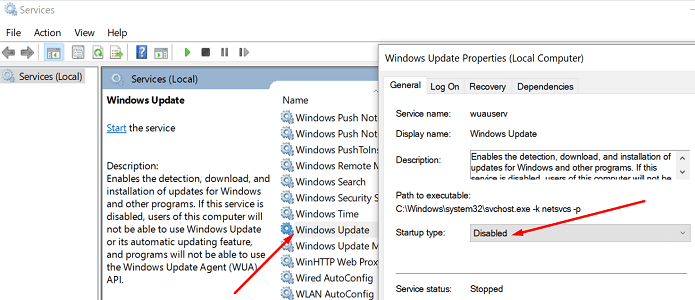
- 변경 사항을 적용하려면 컴퓨터를 다시 시작하십시오.
레지스트리 편집기를 사용하여 Windows 업데이트 비활성화
- 열기 레지스트리 편집기.
- 로 이동
HKEY_LOCAL_MACHINE\SOFTWARE\Policies\Microsoft\Windows - 마우스 오른쪽 버튼으로 클릭 윈도우 폴더.
- 선택하다 새로운 → 열쇠.
- 새 키 이름 지정 윈도우 업데이트.
- WindowsUpdate를 마우스 오른쪽 버튼으로 클릭하고 새로운 → 열쇠.
- 이름을 붙이다 호주.
- AU 키를 마우스 오른쪽 버튼으로 클릭하고 새로운 → DWORD(32비트).
- 새 키 이름 지정 자동 업데이트 없음.
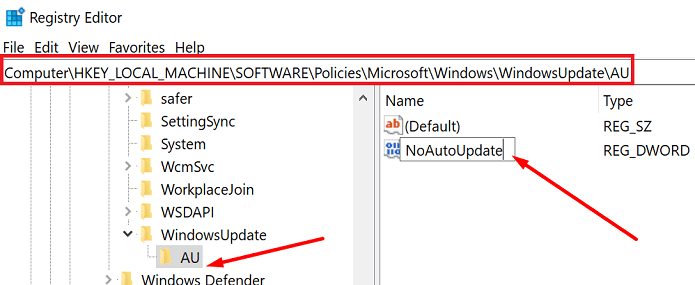
- NoAutoUpdate를 두 번 클릭하고 값 필드를 0에서 1.
- 설정을 저장하고 컴퓨터를 다시 시작합니다.
TargetedRelease 그룹 정책 시행
TargetedRelease 정책을 적용하여 Windows 11이 설치되지 않도록 할 수도 있습니다.
- 관리자 권한으로 PowerShell을 시작합니다.
- 그런 다음 입력 cmd.exe Powershell 내에서 CMD를 여십시오.
- 다음 명령을 실행하여 Targeted Release 정책을 활성화합니다.
reg 추가 HKEY_LOCAL_MACHINE\SOFTWARE\Policies\Microsoft\Windows\WindowsUpdate /v TargetReleaseversion /t REG_DWORD /d 1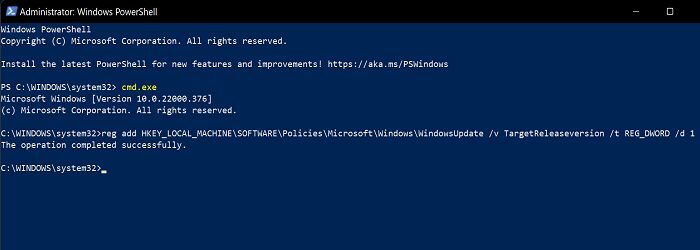
- Windows 버전에 따라 아래 명령 중 하나를 실행하여 사용하려는 대상 버전을 지정합니다.
- Windows 10 버전 21H2를 실행 중인 경우 다음을 입력하십시오.
reg 추가 HKEY_LOCAL_MACHINE\SOFTWARE\Policies\Microsoft\Windows\WindowsUpdate /v TargetReleaseversionInfo /t REG_SZ /d 21H2 - Windows 10 버전 21H1의 경우 다음을 실행합니다.
reg 추가 HKEY_LOCAL_MACHINE\SOFTWARE\Policies\Microsoft\Windows\WindowsUpdate /v TargetReleaseversionInfo /t REG_SZ /d 21H1 - Windows 10 버전 20H2의 경우 다음을 입력하십시오.
reg 추가 HKEY_LOCAL_MACHINE\SOFTWARE\Policies\Microsoft\Windows\WindowsUpdate /v TargetReleaseversionInfo /t REG_SZ /d 20H2
- Windows 10 버전 21H2를 실행 중인 경우 다음을 입력하십시오.
- 컴퓨터를 다시 시작합니다.
이 명령 덕분에 컴퓨터는 해당 릴리스가 서비스 종료에 도달할 때까지 지정한 Windows 10 버전을 유지합니다.
결론
Windows 10으로 롤백한 후 Windows 11이 컴퓨터에 설치되지 않도록 하려면 35일 동안 업데이트를 일시 중지합니다. 또한 서비스 앱이나 레지스트리 편집기를 사용하여 Windows 업데이트 서비스를 비활성화하십시오. Windows 11이 계속 다운로드되는 경우 TargetedRelease 정책을 적용하여 서비스가 종료될 때까지 PC를 Windows 10에서 유지하도록 합니다.
위의 방법 중 Windows 11이 컴퓨터에 다운로드되는 것을 방지하는 데 도움이 된 방법은 무엇입니까? 아래 의견에 알려주십시오.